SD Kart mobil cihazlarımızın tutumunu xeyli artırdı və bizə real vaxt rejimində mümkün qədər çox faylı saxlamağa imkan verdi. Bununla belə, bir çoxumuz Mac-da SD Kart fayllarına daxil olmağa çalışarkən oxşar problemlə üzləşmiş ola bilərik: SD Kart görünmür.
“SD kartın görünməməsi”nin aradan qaldırılması üsulları səbəblərə görə asan və ya çətin ola bilər. Burada iMac, MacBook Air və ya MacBook Pro istifadə etməyinizdən, macOS Ventura, Monterey, Big Sur, Catalina və ya daha əvvəlki versiyalarda işləməyinizdən asılı olmayaraq, Mac-da görünməyən SD kartları düzəltmək üçün tam bələdçi toplayırıq. Həmçinin, SD kartınızdakı videolar və ya şəkillər Mac-da görünmürsə, sizə bərpa üsulunu göstərəcəyik.
Aşağıdakı düzəlişlər asandan mürəkkəb hallara qədər mürəkkəblik sırasına görədir, əvvəlki düzəlişlərdən biri xətanı həll etmədikdən sonra birini sınamağınız tövsiyə olunur.
Hər şeydən əvvəl, yenidən başladın!
Əgər siz müntəzəm olaraq Mac ilə işləyirsinizsə, yenidən başlamağın necə sehrli ola biləcəyini başa düşə bilərsiniz. Şəxsən mən sistem və ya proqramlar düzgün işləmədikdə və ya hətta qəzaya uğradıqda Mac-ı yenidən başlatmağa üstünlük verirəm. Çox vaxt yenidən işə salmaq işləyir. Heç kim yenidən başlamağın problemlərin həllinə kömək etdiyini dəqiq səbəb deyə bilməz, ancaq işləyir.
Əvvəldən yenidən işə salmağı tövsiyə etməyimizin başqa bir səbəbi də budur, SD Kartın Mac-də Göstərilməməsinə səbəb olan səbəblər müxtəlif və dəqiq müəyyən etmək çətin ola bilər, halbuki yenidən işə salmaq hər şeyi son dərəcə sadələşdirməyin ən yaxşı yoludur və həmişə cəhd edin.
Yenidən başlatmaq üçün SD Kartı Mac-dan ayırmalı, sonra Mac-ı yenidən başladın. Mac düzgün işlədikdən sonra SD Kartınızı yenidən kompüterinizə daxil edin. Sonra sehr gözləyin. Amma heç bir sehr yoxdursa, “SD Kart Mac-da görünmür” problemini həll etmək üçün aşağıdakı düzəlişləri oxumağa davam edin.

Yenidən Başlatma İşləməyəcək? Bu Cihazları Diqqətlə Yoxlayın
SD Kartda oxuyub yazanda bu işi başa çatdırmaq üçün 3 element tələb olunur: Mac, SD Card Reader və SD Kartın özü. Beləliklə, SD kartın Mac-də görünməməsinə səbəb olan əsas səbəb nə olursa olsun, bu, bu cihazlardan hər hansı biri ilə əlaqəli olmalıdır. Nəticədə, üçüncü tərəf alətlərindən istifadə etməzdən əvvəl bu cihazları diqqətlə yoxlamaq lazımdır.
Əvvəlcə Mac-ı yoxlayın
1-ci hal: Effektiv olmayan Kompüter USB Portu
Test: SD kart oxuyucunu müxtəlif USB portları vasitəsilə kompüterinizə qoşun.
Həll: Əvvəlki USB portu təsirsizdirsə, başqa USB portu ilə qoşulmaq üçün dəyişin və ya SD kart oxuyucunu başqa kompüterə qoşun.
2-ci hal: Mümkün virus hücumu
Həll: Mac-da antivirus proqramını işə salın və cihazınıza hücum edən virusun olub olmadığını yoxlamaq üçün SD kartı və ya bütün kompüterinizi skan edin.
Sonra SD kart oxuyucusunu yoxlayın
Vaxt keçdikcə SD kart oxuyucunuzda kir və toz yığılacaq ki, bu da SD kartınız, SD kart oxuyucunuz və kompüteriniz arasındakı əlaqəyə mənfi təsir göstərəcək. Bu halda, SD kart oxuyucunu bir az spirt isladılmış pambıq parça ilə yüngülcə silin. Sonra SD Kartı kart oxuyucusu ilə Mac-a qoşmağa yenidən cəhd edin və onun işlədiyini yoxlayın.
Nəhayət, SD kartın özünü yoxlayın
1-ci hal: SD kartla zəif əlaqə
Həll: SD Kart oxuyucusu üçün olduğu kimi, SD kartınızın yuvasında tıxanmış kir və ya tozu üfürməyə çalışın və ya yüngülcə silin.
2-ci hal: Mühafizələri yazın
Bu halda, ilk növbədə, SD kartınızın kilid açarının "Kilidi aç" vəziyyətində olduğundan əmin olmalıyıq, əks halda yazma qoruyucularını çıxarmaq mənasız olacaq.

Mac-da SD kartın görünməməsini düzəltmək üçün macOS Alətlərindən istifadə edin (Finder, Disk Utility)
Mac-ı yenidən başlatdıqdan və ya bu 3 elementi yoxladıqdan sonra, Mac-da SD Kartın görünməməsi problemi qalırsa, hər şey düşündüyümüzdən bir az daha mürəkkəb ola bilər, lakin pulsuz macOS alətlərindən istifadə etməklə onu düzəltmək üçün hələ də bir çox həll yollarımız var. , müxtəlif vəziyyətlərə əsaslanaraq Finder və ya Disk Utility kimi.
Finder Tətbiqində Mac-da SD Kartın görünməməsini düzəldin
Başqa bir sabit diski və ya saxlama cihazını Mac-a qoşduqda, əgər o, Mac-da görünürsə, bu o deməkdir ki, Mac bu xüsusi SD Kartı göstərə bilməz. Sonra onu həll etmək üçün Finder istifadə edə bilərsiniz.
Həll:
- Dock-dan Finder-i açın.
- Finder>Seçimlərə keçin.
- "Xarici Disklər" dən əvvəl qutuyu yoxlayın.
- Sonra Finder-ə gedin və SD kartın "Cihazda" və ya iş masanızda göründüyünü yoxlayın.
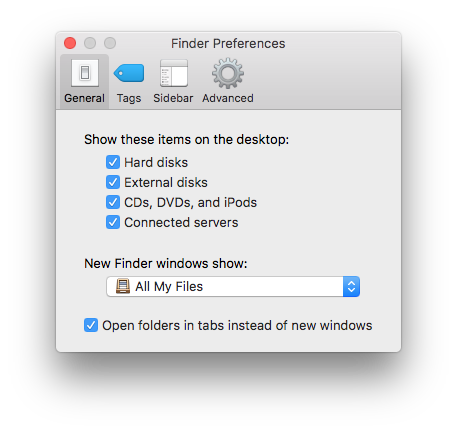
Disk Utility-də Mac-da SD Kartın görünməməsini düzəldin
1-ci hal: SD Kart Sürücü Məktubu boşdursa və ya oxuna bilmirsə, SD kartınıza yeni sürücü məktubu təyin edin və bu problemi həll edə bilər.
Həll:
- Finder>Proqramlar>Utilities>Disk Utility-ə keçin.
- "Xarici" menyuda SD kart cihazınızı seçin.
- SD kart simgesini sağ klikləyin, "Adını dəyişdir" seçin və SD kartınıza yeni bir məktub təyin edin.
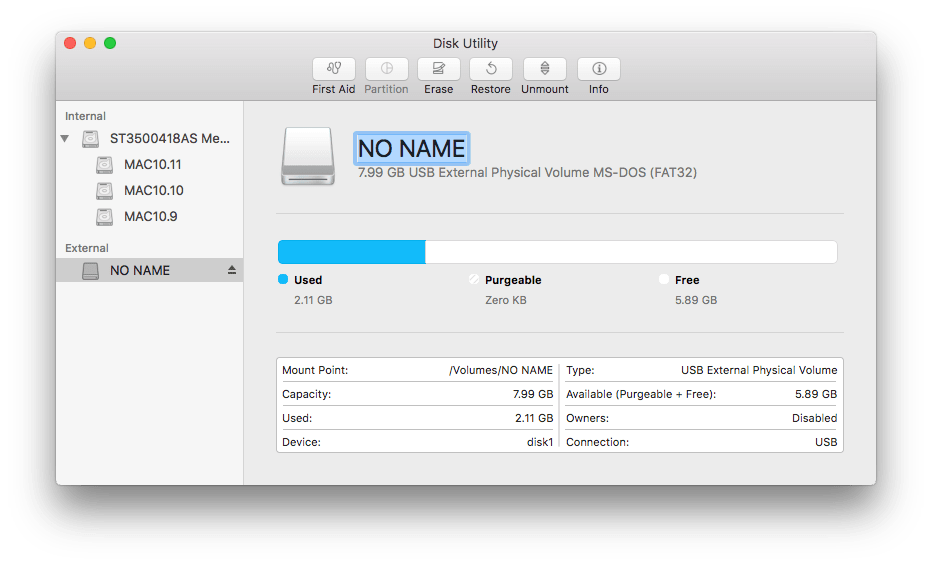
2-ci hal: Hələ də Mac-da SD Kartı göstərə bilmirsiniz? SD Kartınızda xətalar ola bilər və biz onu təmir etmək üçün Disk Utility proqramından istifadə edə bilərik.
Disk Utility diskləri yaratmaq, çevirmək, ehtiyat nüsxəsini çıxarmaq, şifrələmək, quraşdırmaq, yoxlamaq, formatlaşdırmaq, təmir etmək və bərpa etmək kimi Mac-da disklə əlaqəli tapşırıqları yerinə yetirmək üçün sistem yardım proqramıdır.
Həll:
- SD kartınızı Mac-a qoşun.
- Finder>Application>Utilities>Disk Utility-ə keçin.
- SD kartınızı seçin və SD kartınızın Yazıla bilən olub olmadığını yoxlamaq üçün “Məlumat” üzərinə klikləyin. Əgər belədirsə, növbəti işə keçin.
- Əgər belə deyilsə, "İlk Yardım" bölməsinə keçin və "Çalış" düyməsini basın, bu, belə bir yazma qorunmasına səbəb olan səhvləri düzəldəcəkdir.
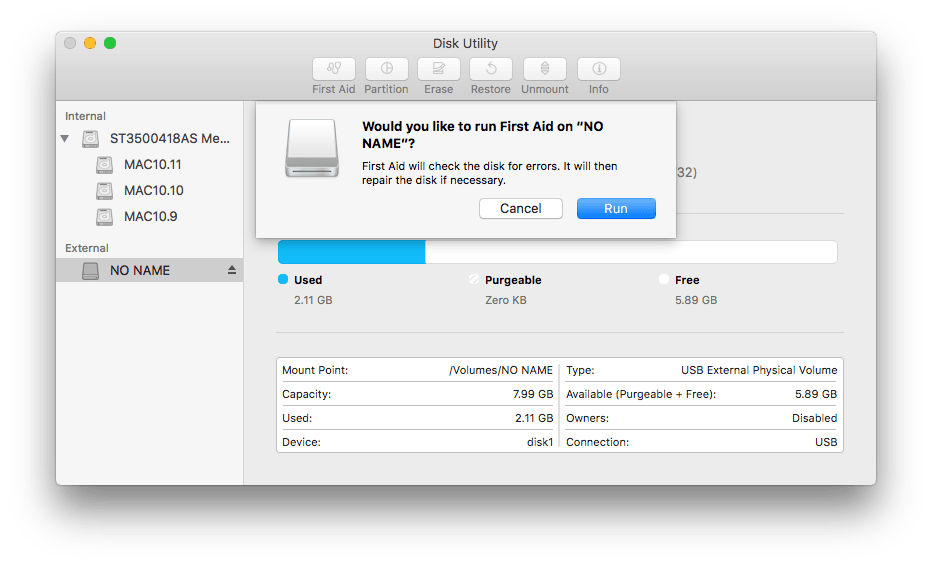
SD kartdakı videolar və ya fotoşəkillər hələ də Mac-da göstərilmir? Bərpa et!
Bütün bu üsulları sınamısınızsa, lakin hələ də SD kartınıza daxil ola bilmirsinizsə, o zaman SD kartınızın xarab olma və ya zədələnmə ehtimalı daha yüksəkdir. Və ya SD kartınız nəhayət Mac-da görünür, lakin siz video və ya şəkillərin görünmədiyini tapdınız. Sonra Mac-da SD kartdan faylları bərpa etməli və ehtiyat nüsxəsini çıxarmalı, sonra yenidən istifadə oluna biləcəyini yoxlamaq üçün SD kartınızı formatlaşdırmalısınız.
Mac-da SD kartdan video və ya fotoşəkilləri bərpa edin
MacDeed Data Recovery SD kartlardan, Yaddaş Kartından, Audio Pleyerdən, Video Videokameradan, USD Diskdən, Hard Diskdən və demək olar ki, bütün saxlama cihazlarından müxtəlif faylları bərpa etmək üçün nəzərdə tutulmuş ən yaxşı vasitədir, silinmə, formatlaşdırma, korrupsiya, virus hücumu nəticəsində məlumat itkisi, s. O, 200+ formatda faylları əldə edə bilər və faylları səmərəli şəkildə skan etmək və bərpa etmək üçün 2 tarama rejimi təmin edir.
Addım 1. MacDeed Data Recovery proqramını yükləyin və quraşdırın, SD kartı mac-a qoşduğunuzdan əmin olun.
Pulsuz cəhd edin Pulsuz cəhd edin
Addım 2. Videoları və ya şəkilləri saxladığınız SD kartı seçin.

Addım 3. SD kartınızdakı faylları tapmaq üçün "Scan" düyməsini basın. Növə gedin və Video və ya Qrafik qovluğundan video və ya şəkli yoxlayın.

Addım 4. Tapılmış faylları nəzərdən keçirin, onları seçin və SD kartınızdan faylları bərpa etmək üçün Bərpa düyməsini basın.

Pulsuz cəhd edin Pulsuz cəhd edin
Nəticə
SD kart istifadəçiləri olaraq SD kartın görünməməsi, SD kartın zədələnməsi, SD kartın zədələnməsi və s. kimi hər cür problemlə qarşılaşa biləcəyimiz üçün böyük şanslarımız var. Bəzən kiçik bir hiylə kömək edə bilər, lakin bəzən, texniki mütəxəssis olsanız belə, tövsiyə olunan hər hansı düzəliş kömək etməyəcək. Məsələ bura gəldikdə, Mac-da SD kart fayllarınızı bərpa etmək üçün hələ də son alətimiz var, məsələn MacDeed Data Recovery .
Ən Etibarlı SD Kart Bərpa Proqramını sınayın
- İstifadəsi asandır
- SD kartdan bütün növ faylları bərpa edin (Sənədlər, Audio, Video, Şəkillər və s.)
- Bərpa etməzdən əvvəl SD Kart fayllarını nəzərdən keçirin (video, foto, sənəd, audio)
- Müxtəlif fayl sistemlərini dəstəkləyin: 200+ növ
- SD Kartı və digər sürücüləri sürətli skan edin
- Filtr aləti ilə faylları tez axtarın
- Faylları yerli diskə və ya bulud platformalarına bərpa edin (Dropbox, OneDrive, GoogleDrive, iCloud, Box)
- Yüksək bərpa dərəcəsi
Bununla belə, müntəzəm olaraq ehtiyat nüsxələmə vərdişi, SD kartın görünməməsi də daxil olmaqla, müxtəlif SD kart problemləri ilə qarşılaşdığınız zaman əhəmiyyətli dərəcədə faydalı olacaq.

